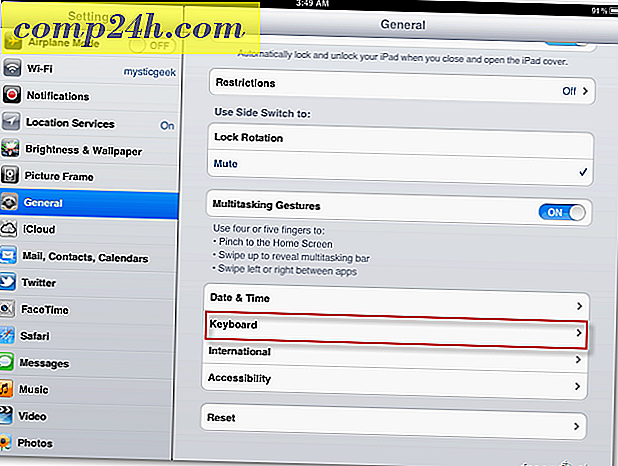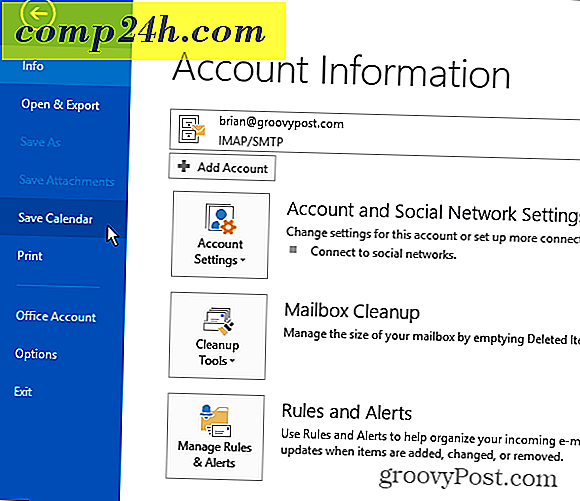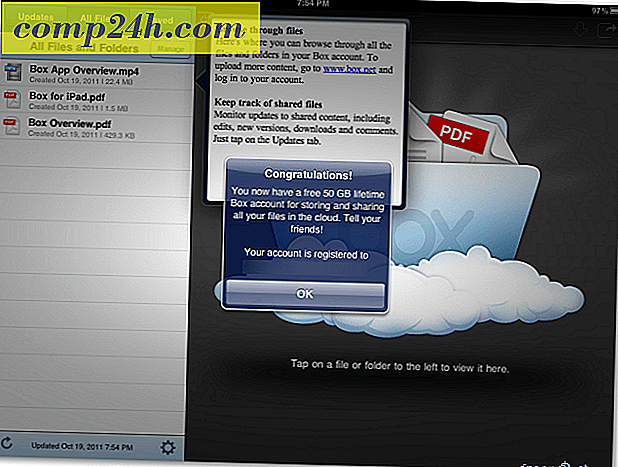Android Cihaz Yöneticisi Nasıl Kurulur ve Kullanılır?
Android Cihaz Yöneticisi kısa süre önce Google tarafından duyuruldu. Bu, kayıp cihazınızı bulmanızı ve üzerlerinde depolanan verilerinizi uzaktan silmenizi sağlıyor - iOS'ta iPhone'umu Bul gibi.
Android Cihaz Yöneticisi'ni Kullanma
Hizmetin birkaç gün önce Android cihazlarda gösterilmeye başladığını, ancak web arayüzüne sahip olmadığını ve bu özelliği kullanamayacağınızı unutmayın. Şey, arayüz şu an burada, bu yüzden bir şeyler elde etmek için ihtiyacın olan her şeye sahipsin.
Her şeyden önce, hizmetin Android cihazınızda etkin olduğundan emin olun - Ayarlar> Güvenlik bölümüne gidin.

Ardından Cihaz Yöneticileri'ne dokunun.

Şimdi, Android Cihaz Yöneticisi'nin işaretlendiğinden emin olun.

Ayrıca, Android Cihaz Yöneticisi'nin telefonunuzdaki Google Ayarları'na ve ardından Android Cihaz Yöneticisi'ne giderek ne yapmasına izin verileceğini de kontrol edebilirsiniz. Orada bulacağınız menü, servisin ne yapmasını istediğinizi seçmenizi sağlar. En iyi hizmeti alabilmek için her iki seçeneği de seçmenizi öneririm.

Bu bittiğinde, Aygıt Yöneticisi için web arayüzünü bulmak için bu adrese gidin. Herhangi bir şey yapmadan önce, servisin konum bilgilerinizi kullanmasına izin vermeniz gerekir.

Bunu yaptıktan sonra, cihazınızın yerini gösteren bir harita görürsünüz.

Konumu elde etmek için sağ üst taraftaki yenileme düğmesini tıklayabilirsiniz, yanındaki kalem sembolü ise cihazınızın adını düzenlemenizi sağlar. Örneğin, siz ve eşiniz, her ikisi de aynı Google hesabıyla LG G2 telefonlarını kullanıyorsa (bu yüzden kafanızı karıştıramazsınız). Birden fazla cihazı yönetme izniniz olduğu için söylüyorum - mevcut aygıtın adının yanındaki oku tıklatırsanız liste kullanılabilir.

Şimdi, bu bebeğin bizim için neler yapabileceğini görelim! Her şeyden önce, cihazınızın güç düğmesine basılana kadar bir ses çalmasını sağlamak için Zil düğmesine basabilirsiniz. Bu, telefonunuzu veya tabletinizi evin etrafına dolaştırdığınızda ve arama yapmak için başka bir telefonunuz olmadığında yararlıdır.
Ancak, cihazınızı yakında geri almadığınıza eminseniz, Cihazı Silmek düğmesine basabilirsiniz - bunu yapmadan önce iyi ve zor düşünebilirsiniz. Bir kez bastığınızda, aşağıda görüldüğü gibi, fabrika ayarlarına sıfırlama işleminin gerçekleştirileceği, cihazdaki her şeyin silineceği - ve aynı zamanda Android Cihaz Yöneticisi'nin çalışmasını durduran işlemi onaylamanız gerekir.
Bahsetmeniz gereken en önemli şey, cihaz çevrimiçi değilse, fabrika ayarlarına sıfırlama işleminin ikincisinin çevrimiçi hale getirilmesidir.

Bu, iOS kullanıcılarının yıllardır keyif aldıkları çok hoş bir özellik. Artı Google’ın geleneğinde, servis kullanımı kolay ve reklamı yapılan gibi.
Bu hizmeti daha önce kullandın mı? Yorum bırakın ve bize bildirin!